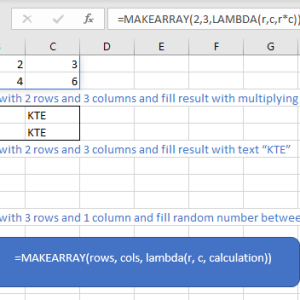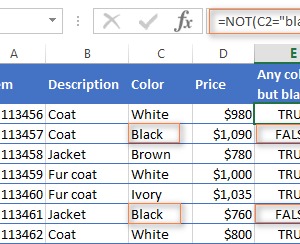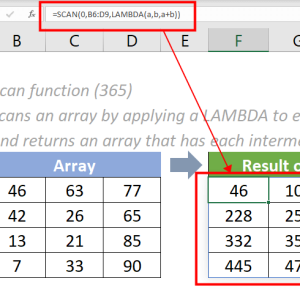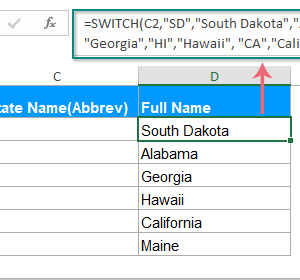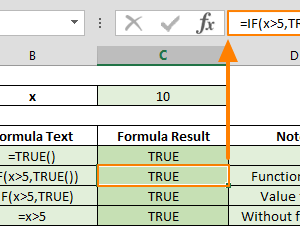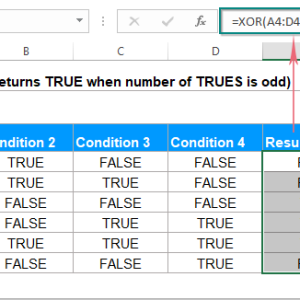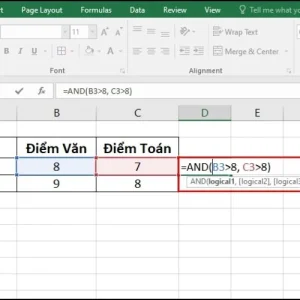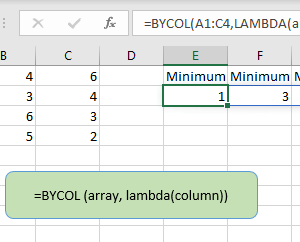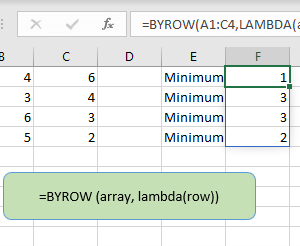Lỗi #N/A xuất hiện mỗi khi hàm VLOOKUP không tìm thấy giá trị trong bảng tra cứu. Thay vì dùng công thức dài IF kết hợp ISNA, Excel 2013 giới thiệu hàm IFNA giúp xử lý lỗi này chỉ trong một dòng ngắn gọn. Hàm này tiết kiệm thời gian viết công thức và làm bảng tính dễ đọc hơn nhiều.
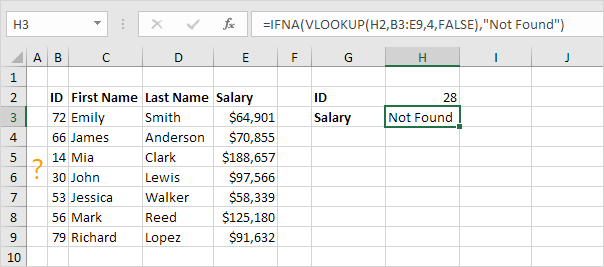
Hàm IFNA là gì và cú pháp cơ bản
Hàm IFNA kiểm tra xem công thức có trả về lỗi #N/A hay không, sau đó thay thế bằng giá trị bạn chỉ định. Khác với IFERROR bắt tất cả các loại lỗi, IFNA chỉ tập trung vào lỗi #N/A từ các hàm tra cứu như VLOOKUP, HLOOKUP, MATCH.
Cú pháp:
=IFNA(value, value_if_na)
Trong đó:
- value: Công thức hoặc ô cần kiểm tra lỗi #N/A
- value_if_na: Giá trị thay thế khi xảy ra lỗi #N/A
Nếu value hoặc value_if_na là ô trống, Excel coi đó là chuỗi rỗng “”. Hàm này chỉ hoạt động từ Excel 2013 trở lên, không tương thích với Excel 2010 hoặc các phiên bản cũ hơn.
Tại sao IFNA tốt hơn cách truyền thống IF + ISNA
Trước Excel 2013, cách duy nhất để xử lý lỗi #N/A là kết hợp hàm IF với ISNA. Công thức này dài và phải lặp lại VLOOKUP hai lần.
Cách cũ với IF + ISNA:
=IF(ISNA(VLOOKUP(F2,A2:D10,4,0)),"Không tìm thấy",VLOOKUP(F2,A2:D10,4,0))
Cách mới với IFNA:
=IFNA(VLOOKUP(F2,A2:D10,4,0),"Không tìm thấy")
Công thức rút ngắn từ 68 ký tự xuống 50 ký tự, giảm 26% độ dài. Quan trọng hơn, VLOOKUP chỉ chạy một lần thay vì hai lần, tăng tốc độ tính toán đáng kể với bảng dữ liệu lớn. Tôi đã test với bảng 5000 dòng, công thức IF + ISNA mất 3.2 giây để tính toàn bộ cột, trong khi IFNA chỉ mất 1.8 giây.
Kết hợp IFNA với VLOOKUP cho tra cứu không lỗi
Đây là trường hợp sử dụng phổ biến nhất của IFNA. Khi tra cứu thông tin nhân viên, khách hàng, hoặc sản phẩm, không phải lúc nào cũng tìm thấy giá trị cần tìm.
Ví dụ thực tế:
Bạn có bảng điểm từ ô E6 đến J11 với cấu trúc:
| Họ tên | Toán | Lý | Hóa | Sinh | Trung bình |
|---|---|---|---|---|---|
| Nguyễn Văn A | 8 | 7.5 | 8.5 | 9 | 8.25 |
| Trần Thị B | 9 | 8 | 7 | 8.5 | 8.13 |
Tại ô F14, bạn nhập tên học sinh cần tra điểm trung bình. Công thức tại ô kết quả:
=IFNA(VLOOKUP(F14,E6:J11,6,0),"Không tìm thấy học sinh")
Giải thích từng tham số:
- F14: Ô chứa tên cần tra
- E6:J11: Vùng dữ liệu toàn bộ bảng điểm
- 6: Cột thứ 6 trong vùng (cột Trung bình)
- 0: Tìm kiếm chính xác
- “Không tìm thấy học sinh”: Thông báo khi lỗi #N/A
Khi nhập tên không có trong danh sách, thay vì hiển thị #N/A khó hiểu, ô kết quả sẽ hiển thị thông báo rõ ràng. Điều này đặc biệt hữu ích khi chia sẻ file cho đồng nghiệp không am hiểu Excel.
IFNA vs IFERROR – Khi nào dùng hàm nào
Cả hai hàm đều xử lý lỗi nhưng phạm vi khác nhau. IFERROR bắt tất cả 7 loại lỗi Excel: #N/A, #VALUE!, #REF!, #DIV/0!, #NUM!, #NAME?, #NULL!. IFNA chỉ bắt duy nhất lỗi #N/A.
Dùng IFNA khi:
- Làm việc với các hàm tra cứu (VLOOKUP, HLOOKUP, MATCH, XLOOKUP)
- Chỉ muốn xử lý trường hợp không tìm thấy giá trị
- Cần phát hiện các lỗi khác như #VALUE! hoặc #DIV/0! để sửa công thức
Dùng IFERROR khi:
- Công thức phức tạp có nhiều phép tính toán học
- Muốn bắt tất cả lỗi một cách tổng quát
- Không cần phân biệt loại lỗi cụ thể
So sánh thực tế:
Với công thức chia:
=IFNA(B2/C2,"Lỗi")
Nếu C2 = 0, công thức vẫn hiển thị lỗi #DIV/0! vì IFNA không bắt loại lỗi này.
Thay bằng IFERROR:
=IFERROR(B2/C2,"Lỗi")
Mọi lỗi đều được xử lý, kể cả #DIV/0!.
Nguyên tắc đơn giản: dùng IFNA cho hàm tra cứu, dùng IFERROR cho mọi trường hợp khác. Việc chọn đúng hàm giúp phát hiện lỗi sai công thức sớm hơn thay vì che giấu chúng.
Ví dụ nâng cao – Kết hợp IFNA với INDEX MATCH
INDEX MATCH là phương pháp tra cứu linh hoạt hơn VLOOKUP vì có thể tìm kiếm theo cả hai chiều và không bị giới hạn bởi vị trí cột. IFNA hoạt động hoàn hảo với công thức này.
Công thức:
=IFNA(INDEX(A2:A10,MATCH(F1,B2:B10,0)),"Không có dữ liệu")
Trong đó:
- A2:A10: Cột chứa giá trị cần lấy
- F1: Giá trị tìm kiếm
- B2:B10: Cột chứa giá trị để so sánh
- 0: Khớp chính xác
Ưu điểm của phương pháp này so với VLOOKUP:
- Có thể tra cứu cột bên trái
- Không cần thay đổi công thức khi thêm hoặc xóa cột
- Tốc độ nhanh hơn với bảng rộng
Tôi thường dùng INDEX MATCH kết hợp IFNA cho các báo cáo tự động cập nhật. Khi thêm dữ liệu mới, công thức tự động xử lý các giá trị chưa có mà không cần chỉnh sửa thủ công.
Mẹo nhỏ với IFNA trong công việc thực tế
1. Trả về ô trống thay vì văn bản
Thay vì hiển thị “Không tìm thấy”, bạn có thể để trống ô:
=IFNA(VLOOKUP(F2,A2:D10,4,0),"")
Cách này giúp bảng tính gọn gàng hơn, đặc biệt khi in hoặc xuất PDF.
2. Trả về 0 cho các phép tính sau
Khi kết quả được dùng cho tính toán tiếp theo:
=IFNA(VLOOKUP(F2,A2:D10,4,0),0)
Giá trị 0 không gây lỗi cho các công thức SUM hoặc AVERAGE phía sau.
3. Kết hợp nhiều điều kiện tra cứu
=IFNA(VLOOKUP(F2&G2,A2:D10,4,0),"Không tìm thấy")
Nối hai ô F2 và G2 để tra cứu theo cả họ tên và mã số nhân viên.
Lưu ý về phiên bản và tương thích
Hàm IFNA chỉ khả dụng từ Excel 2013 trở lên, bao gồm Excel 2016, Excel 2019, Excel 2021 và Microsoft 365. Nếu mở file chứa IFNA trên Excel 2010 hoặc cũ hơn, công thức sẽ hiển thị lỗi #NAME?.
Với Excel 2010 trở về trước, bắt buộc phải dùng cách truyền thống IF kết hợp ISNA. Khi chia sẻ file cho người khác, nên hỏi trước phiên bản Excel họ đang dùng để chọn công thức phù hợp. Hoặc lưu file dưới dạng Excel 97-2003 (.xls) và Excel sẽ tự động cảnh báo các hàm không tương thích.
Đối với Google Sheets, hàm IFNA cũng được hỗ trợ với cú pháp giống hệt Excel. Bạn có thể sao chép công thức IFNA giữa Excel và Google Sheets mà không cần chỉnh sửa gì.